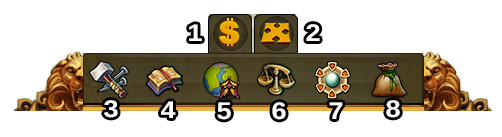Interface
Aller à la navigation
Affichage tête haute (HUD) / Menu du haut
Dans le menu du haut (ou affichage tête haute, HUD en anglais), vous avez accès aux fonctionnalités les plus importantes.
| Nombre | Nom | Description |
|---|---|---|
| 1 | Bâtisseurs | Les bâtisseurs sont responsables de la construction et de l'amélioration des bâtiments. Cliquez sur l'icône verte + afin d'en débloquer davantage. |
| 2 | Population | Cela montre votre population actuellement disponible. |
| 3 | Culture | Cela montre votre culture disponible. |
| 4 | Bonus culturel | Cela montre l'éventuel bonus culturel dont vous disposez et ses possibles bénéfices. |
| 5 | Points de connaissance | Vous pouvez accumuler jusqu'à 10 points de connaissance. |
| 6 | Vue des marchandises | Une liste de vos marchandises disponibles |
| 7 | Pièces | Votre solde de pièces disponibles |
| 8 | Matériaux | Votre solde de matériaux disponibles. |
| 9 | Diamants | Votre solde de diamants disponibles. Cliquez sur l'icône verte + afin d'en acheter davantage. |
Profil du joueur
| Nombre | Nom | Description |
|---|---|---|
| 1 | Image de profil | Cliquez ici afin d'éditer l'avatar de votre profil ainsi que le nom de votre ville. |
| 2 | Nom d'utilisateur | Ceci est votre nom d'utilisateur |
| 3 | Classement | Cela montre votre position dans le classement. Cliquez dessus afin d’accéder à l'ensemble du classement. |
| 4 | Messages | Cliquez ici afin de recevoir et envoyer des messages en jeu. |
| 5 | Notifications | Cliquez ici afin de voir les notifications concernant l'aide entre voisins. |
Options
| Nombre | Nom | Description |
|---|---|---|
| 1 | Déconnexion | En cliquant ici, vous pourrez vous déconnecter du jeu. |
| 2 | Zoom | Ceci vous permet de zoomer ou dézoomer sur la carte de votre ville. |
| 3 | Plein écran | Cliquez ici afin d'accéder au mode plein écran. |
| 4 | Support | Raccourci vers le forum et/ou le support. |
| 5 | Musique | Ceci vous permet d'activer ou désactiver la musique du jeu. |
| 6 | Sons | Ceci vous permet d'activer ou désactiver les sons du jeu. |
| 7 | Paramètres avancés | Vous pouvez désactiver ici la "Confirmation de dépense de diamants", activer ou désactiver les animations en ville et réduire au besoin la qualité des graphismes des batailles. |
Menu du bas
| Nombre | Nom | Description |
|---|---|---|
| 1 | Build Menu | Clicking the build button in the bottom menu opens the build menu.
Buildings are sorted into different categories and you can choose them via tabs. |
| 2 | Research Menu | Click here to enter the Research Menu and research new technologies. |
| 3 | World Map | Click here to enter the World Map, explore it and collect Relics. |
| 4 | Trader | Click here to access the Trader and trade with your neighbors. |
| 5 | Sell Mode | Most of your Buildings can be sold. Click here to enable the Sell Mode. |
| 6 | Move Mode | Clicking the move button and then a building, will attach that building to the mouse cursor. A grid is shown and the building area is highlighted in green if the position is valid for the building and red if not. |